Microsoft OneNote para Mac ajuda-o a detetar e corrigir erros ortográficos à medida que escreve. Isto pode poupar tempo e esforço ao manter as suas notas isentas de erros.
Verificar a ortografia e a gramática à medida que escreve
Quando escreve, o OneNote verifica automaticamente possíveis erros ortográficos e sublinha as palavras que deve verificar com uma linha vermelha ondulada.
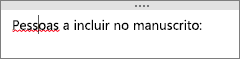
Para verificar um erro ortográfico, mantenha a tecla controlo premida e clique na palavra sublinhada e selecione a opção adequada.
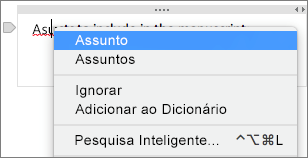
Pode efetuar um dos seguintes procedimentos:
-
Se disponível, clique numa das sugestões para substituir a palavra com erro ortográfico.
-
Clique em Ignorar para rejeitar a deteção de erros.
-
Clique em Adicionar ao Dicionário para se certificar de que o OneNote não deteta a palavra como um erro no futuro.
-
Clique em Pesquisa Inteligente para efetuar uma pesquisa rápida do Bing na palavra.
Verificar a ortografia numa página inteira
Para verificar a ortografia numa página inteira, faça o seguinte:
-
Clique em Ferramentas > Ortografia.
-
No painel Ortografia à direita, efetue um dos seguintes procedimentos:
-
Clique em Ignorar para ignorar o texto atualmente selecionado e avançar para o item seguinte.
-
Clique em Adicionar para adicionar o texto atualmente selecionado ao dicionário para que o OneNote não detete a palavra como um erro no futuro.
-
Selecione uma palavra de substituição na lista e, em seguida, na parte inferior do painel, clique em Alterar.
-
Ativar ou desativar a verificação ortográfica automática
-
Na barra de menus, clique em Preferências de > do OneNote.
-
Na caixa de diálogo Preferências do OneNote , clique em Ortografia.
-
Em Ortografia e Correção Automática, selecione ou desmarque a caixa de verificação Verificar a ortografia ao escrever .
Ativar ou desativar o uso automático de maiúsculas/minúsculas
-
Na barra de menus, clique em Preferências de > do OneNote.
-
Na caixa de diálogo Preferências do OneNote , clique em Ortografia.
-
Em Ortografia e Correção Automática, selecione ou desmarque a caixa de verificação Maiúsculas/minúsculas da primeira letra das frases .
Ativar ou desativar períodos com espaço duplo
Pode definir o OneNote para adicionar um período após uma palavra ou frase ao tocar duas vezes na barra de espaço.
-
No menu Apple, clique em Preferências do Sistema.
-
Na janela Preferências do Sistema , clique em teclado.
-
Clique no separador Texto .
-
Selecione ou desmarque a caixa de verificação Adicionar período com espaço duplo .
Verificar a ortografia das suas notas num idioma diferente
Pode alterar o idioma de verificação linguística do texto numa página.
Nota: Não pode alterar o idioma de verificação linguística de um bloco de notas inteiro. Também não pode definir o idioma de verificação linguística predefinido para todas as sessões futuras com o OneNote.
-
Na barra de menus, clique em Ferramentas > Definir Idioma de Verificação Linguística.
-
Na lista Idioma , selecione o idioma que pretende que o OneNote utilize durante uma verificação ortográfica.
-
Clique em OK.
-
Após a conclusão da verificação ortográfica, o idioma ortográfico reverterá para o idioma original.










